De meeste mensen passen filters toe om hun foto's visueel aantrekkelijker te maken voordat ze op Instagram worden geplaatst. Soms, als je Instagram-filters wilt gebruiken, merkte je dat sommige niet verschijnen. Om dit probleem op te lossen, biedt dit bericht je 6 oplossingen.
Instagram-filters repareren die niet werken
Ben je ooit het probleem "Instagram-filters werken niet" tegengekomen? Zo ja, dan helpt dit bericht je verder! (Probeer MiniTool MovieMaker om coole filters op je video toe te passen!)
Fix 1. Maak opslagruimte vrij
Het gebrek aan opslagruimte kan problemen veroorzaken, zoals het niet werken van Instagram en het niet verschijnen van Instagram-filters. U kunt dus onnodige bestanden en zelden gebruikte apps verwijderen om opslagruimte op uw telefoon vrij te maken.
Fix 2. Start de Instagram-app opnieuw
Het herstarten van de Instagram-app is een andere manier om te verhelpen dat het Instagram-gezichtsfilter niet werkt. Voor Android-gebruikers:ga naar Instellingen> Apps> Gedwongen stop . Voor iOS-gebruikers:veeg omhoog vanaf de onderkant van het scherm en pauzeer in het midden van het scherm. Veeg naar rechts of links om de Instagram-app te vinden en sluit de app door omhoog te vegen in het voorbeeld.
Fix 3. Start de telefoon opnieuw op
Het opnieuw opstarten van de telefoon is een zeer nuttige methode wanneer apps crashen en niet werken. Het is ook van toepassing op het probleem met het verdwijnen van Instagram-filters.
Fix 4. Cache wissen
De app-cache resulteert ook in problemen zoals Instagram-gezichtsfilters die niet werken. In dit geval moet u naar Instellingen . gaan> Apps> Instagram> Opslag en klik op CLEAR CACHE .
Fix 5. Update de Instagram-app
Wanneer Instagram niet goed werkt, is het altijd het proberen waard om te controleren op updates, omdat sommige bugs (die dit probleem veroorzaken) meestal worden opgelost in de nieuwste versie. Gewoon naar Google Play Store of App Store. Werk vervolgens de Instagram-app bij naar de nieuwste versie.
Fix 6. Installeer de Instagram-app opnieuw
Als de bovenstaande oplossingen niet werken, kun je Instagram opnieuw installeren en kijken of de Instagram-filters verschijnen.
Filters gebruiken op Instagram
Hier laat ik je zien hoe je filters kunt gebruiken op Instagram-berichten en -verhalen.
Voeg filters toe aan Instagram-bericht
Stap 1. Open de Instagram-app.
Stap 2. Klik op de + en kies een foto uit je Bibliotheek . Tik op Volgende .
Stap 3. Vervolgens kun je onderaan het scherm een filter kiezen. Tik op het gekozen filter en je kunt de sterkte van het Instagram-filter aanpassen met behulp van de schuifregelaar.
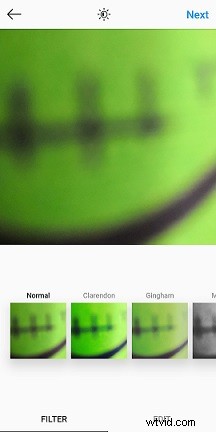
Stap 4. Nadat je een filter aan de foto hebt toegevoegd, klik je op Gereed .
Stap 5. Klik op Volgende om een bijschrift en hashtags toe te voegen. Post de foto dan op Instagram.
Voeg filters toe aan Instagram-verhaal
Stap 1. Klik op je profielfoto rechtsonder in het scherm.
Stap 2. Tik op je profielfoto om de camera te openen.
Stap 3. Klik op Bibliotheek en kies een foto. Klik op het gezichtspictogram om een gezichtsfilter aan je foto toe te voegen.
Stap 4. Klik op Gereed na het selecteren van een filter voor de foto.
Stap 5. Als u klaar bent, slaat u deze foto op of deelt u deze met anderen.
Beste gratis video-editor om filters toe te passen op video in Windows
Als je een filter op je video wilt toepassen, is MiniTool MovieMaker een goede keuze. Het is gratis en gemakkelijk te gebruiken. Het heeft alle benodigde bewerkingsfuncties en biedt u meer dan 40 filters om uit te kiezen. U kunt met één klik een filter toepassen op alle clips of de geselecteerde clips.
Conclusie
Probeer deze oplossingen om het probleem met het Instagram-filter op te lossen dat niet werkt. Als geen van beide werkt, meld het probleem dan op Instagram.
